标签:ODB data 路径 英文 创建 出现 font 执行命令 mamicode
简易教程:鉴于第一次大家使用分布式数据库,提供一个简易教程(也可看老师的PPT或者视频)
1.点击安装包(老师给的),安装目录不要更改,否则后面配置需要改,可能导致装不上
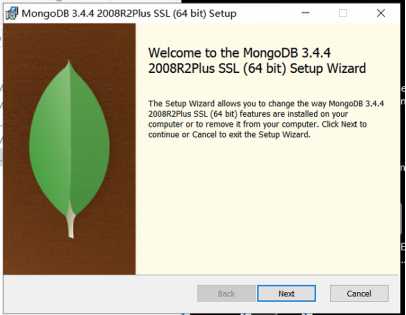
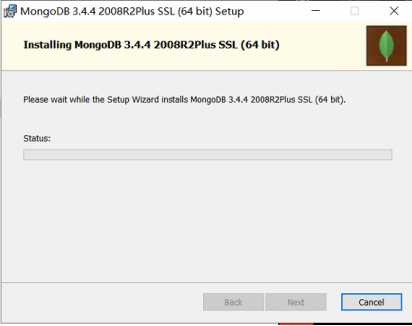
一直点next安装成功
2.配置高级系统变量
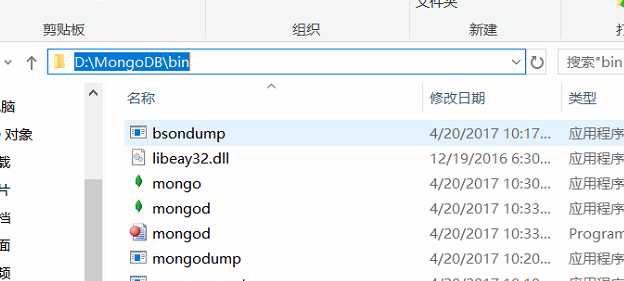
复制bin地址到,path路径,修改系统变量
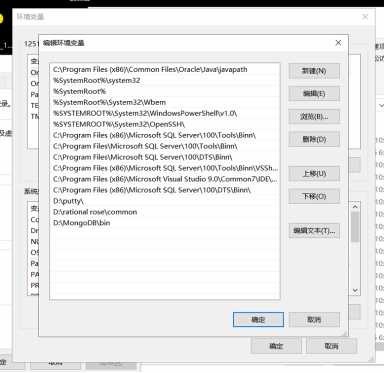
3.检查系统变量是否配置成功,在cmd控制台输入mongod
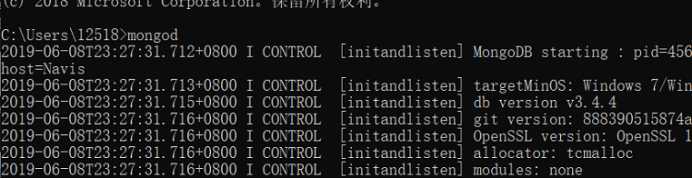
4.如果有一串英文表示系统变量配置成功,下一步配置db路径
在C盘根目录创建一个文件夹,叫data,data内部创建一个文件夹db,在data下创建一个log文件夹


5.重新在cmd输入mongod启动服务端,左下角光标显示,表示server端处于监听状态
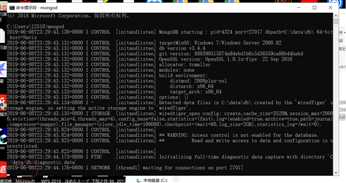
6.打开浏览器,输入localhost:27017,出现下面页面表示server端成功启动

7.重新打开一个cmd页面,输入mongo,光标闪烁,内部可以输入js代码,表示客户端连接成功
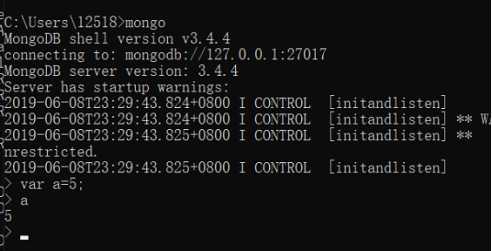
8.在bin的上级目录下把mongod.cfg复制进去
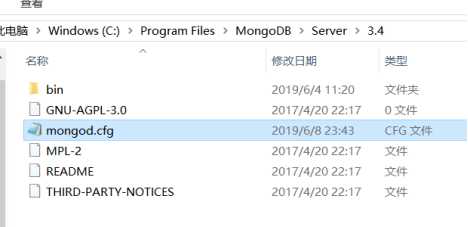
9.以管理员方式打开命令行窗口

10.执行如下命令
mongod.exe --logpath C:\data\log\mongodb.log --logappend --dbpath C:\data --directoryperdb --serviceName MongoDB --install

11.执行命令net start MongoDB
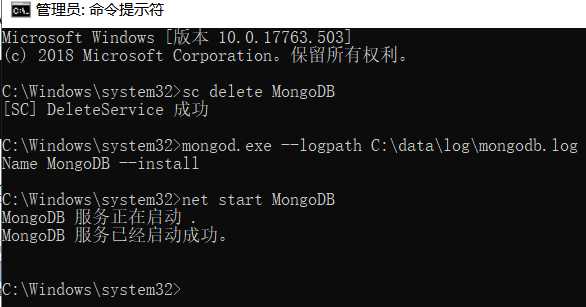
已经成功,之后开机自动启动MongoDB服务,不需要手动启动server,第10步11步很多同学可能照着官网做会错误,或者跟着老师的视频会错误,因为windows10有些不一样,我这边全部改为了控制台启动
标签:ODB data 路径 英文 创建 出现 font 执行命令 mamicode
原文地址:https://www.cnblogs.com/littlepage/p/10992336.html